Mesure de l'enceinte
Principe de la mesure : le schéma montre la connexion pour l'enceinte gauche, pour la droite c'est la sortie Dock Out 1R qui est utilisée
connexions_mesure_Centrale

- Le micro est dirigé vers le plafond
- Dans Console : on relie la sortie de Volume1-1 à ASIO Out 3
On sélectionne le bouton  il s'affiche le panneau de mesure :
il s'affiche le panneau de mesure :
REW4_Measure_Settings_FL
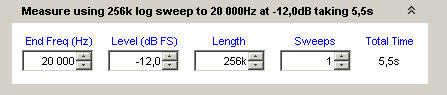
- End Freq : 20000
- Level : -12dB FS
- Length : 256k
- Sweeps : 1
On vérife que le niveau de mesure est suffisant en appuyant sur le bouton 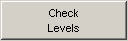 :
:
REW4_Measure_CheckLevels_LevelOK
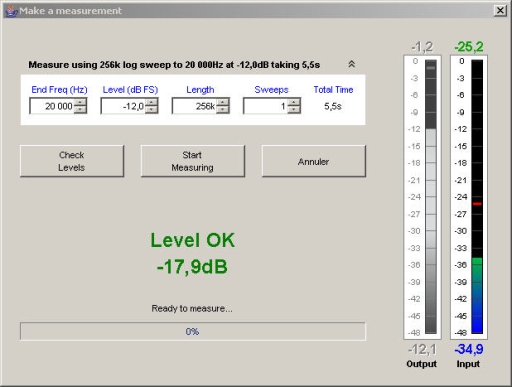
Un niveau autour de -18dB est ok, une valeur entre -12dB et -24dB est acceptable
Pour démarrer la mesure on clique le bouton 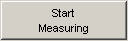 : enceinte gauche et droite
: enceinte gauche et droite
REW4_Measure_Headroom_C
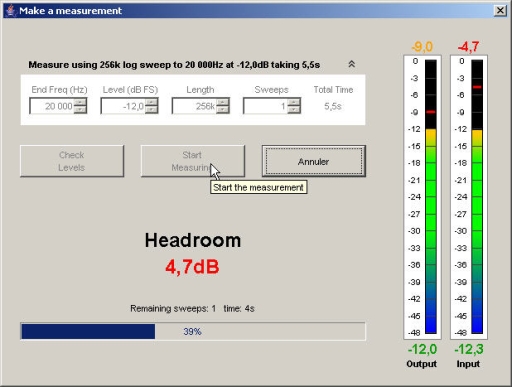 (IMAGE A METTRE A JOUR)
(IMAGE A METTRE A JOUR)
Pendant la mesure il s'affiche le niveau maximum (Headroom) au-delà duquel il se produit une distorsion du signal (voir une bonne définition de Headroom) : la valeur affichée correspond à la marge du niveau d'entrée avant la saturation, en rouge s'il reste moins de 6dB, en vert entre 6 et 18dB, pour une valeur supérieure à 18dB il sera souhaitable d'augmenter le Sweep Level ou d'agir sur le volume de sortie (avec MiniRoute 66) afin d'augmenter le rapport signal/bruit. Si les résonnances de la pièce sont importantes, le niveau du signal d'entrée peut être saturé, il faudra alors réduire le Sweep Level ou diminuer le volume de sortie (avec MiniRoute 66). Dans ces deux cas il faudra refaire l'ajustement du niveau du signal de mesure)
Le résultat de la mesure de la courbe en fréquences s'affiche : voici celle pour mon enceinte frontale gauche, ainsi que les informations relatives à cette mesure dans le panneau de mesure : j'ai utilisé la valeur 1/3 pur le paramètre Smoothing de Trace Adjustments afin de lisser la courbe des accidents difficilement perceptibles par l'oreille (ceux visualisés avec une résolution inférieure à1/3)
REW4_Measure_FreqResp_C
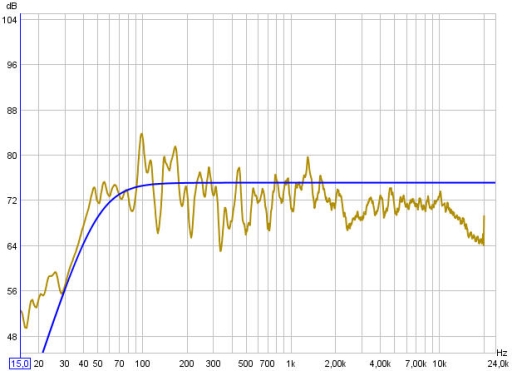 (IMAGE A METTRE A JOUR)
(IMAGE A METTRE A JOUR)
REW4_Measure_Infos1_C
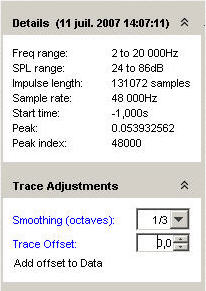 (IMAGE A METTRE A JOUR)
(IMAGE A METTRE A JOUR)
On sauvegarde la mesure par File > Save Measurement ... : repfreq_C.mdat
Détermination des filtres
Le réglage des filtres va permettre de contrer les effets de résonnance de la pièce d'écoute, et éventuellement (dans une moindre mesure et de façon légère afin de ne pas dégrader le rapport signal/bruit de façon importante) de compenser des creux dans la bande de fréquence
Avant de commencer bien vérifier que Equaliser est positionné sur Generic
On va effectuer les étapes suivantes :
- On positionne les paramètres de la courbe cible : c'est la courbe à laquelle on va essayer de rapprocher le plus la réponse en fréquences, ceci par l'introduction de filtres
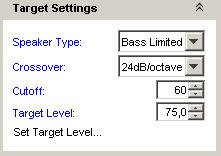
- Speaker Type : j'ai positionné Bass Limited, puisque l'on va rediriger une partie des basses fréquences vers le caisson de basses (voir La Gestion des basses fréquences)
- Crossover : pente d'atténuation de la courbe cible, tient compte dela pente du filtre utilisé dans le Bass Management (12dB/octave) et de la pente des filtres utilisés pour les séparer les bandes de fréquences des différents HP de l'enceinte (en général des deuxièmes ordre, soit 12dB/octave), réglé ici à 24dB/octave
- Cutoff : c'est la fréquence de coupure du filtre passe-haut utilisé dans le Bass Management, réglé ici à 40Hz pour les enceintes frontales
- Target Level : c'est le niveau cible de mesure qui sera utilisé pour le calcul des filtres, pour cela on clique sur Set Target Level qui mesure précisement ce niveau
Cocher Target pour avoir l'affichage de la courbe cible : enceinte gauche
REW4_Measure_FreqResp_C
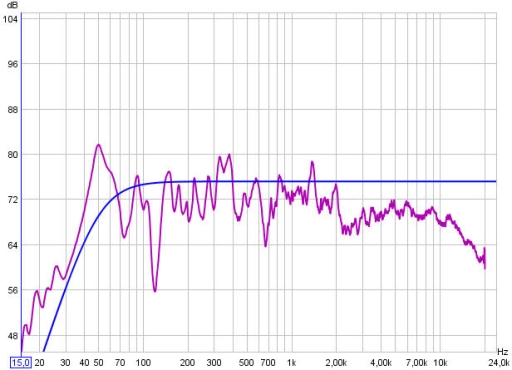 (IMAGE A METTRE A JOUR)
(IMAGE A METTRE A JOUR)
- Détermination des pointes dans la courbe de fréquences : pour cela on clique sur Find Peaks avec une recherche entre 10Hz et 500Hz
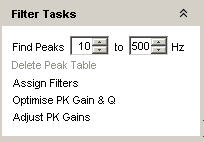
On obtient une table contenant les pointes trouvées par rapport au niveau de mesure cible :
REW4_Measure_Infos4_C
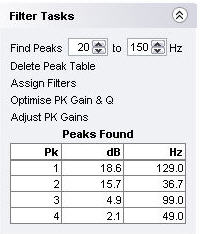 (IMAGE A METTRE A JOUR)
(IMAGE A METTRE A JOUR)
- On limite le nombre de filtres utilisés à ceux de l'égaliseur, soit 8 dans le cas d'Ozone, et on précise le type de filtre, ici PK pour indiquer des filtres paramétriques, on affiche la fenêtre des filtres avec le bouton
 :
:
REW4_Measure_EQFilters1_FL
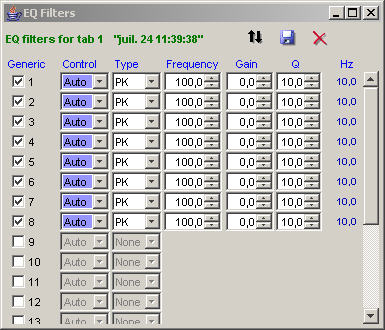 (IMAGE A METTRE A JOUR)
(IMAGE A METTRE A JOUR)
- Détermination des filtres à utiliser pour compenser ces pointes : on clique sur Assign Filters : cocher Filters pour voir la forme des filtres calculés, cocher Filters+Target permet de voir quelle sera la courbe de correction effective qui sera appliquée, cocher Corrected permet de voir la courbe de fréquence corrigée
REW4_Measure_FreqRespEQFilters1_C
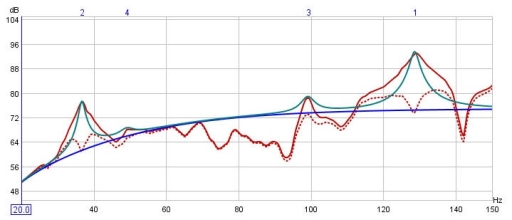 (IMAGE A METTRE A JOUR)
(IMAGE A METTRE A JOUR)
En cochant Invert filter responses on voit plus facilement la correspondance entre les filtres et les pointes qu'ils compensent :
REW4_Measure_FreqRespEQFilters2_C
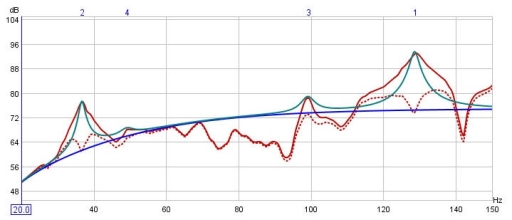 (IMAGE A METTRE A JOUR)
(IMAGE A METTRE A JOUR)
REW4_Measure_EQFilters2_C
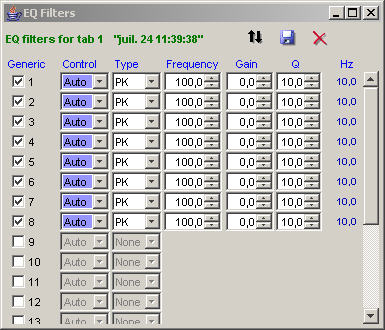 (IMAGE A METTRE A JOUR)
(IMAGE A METTRE A JOUR)
Avant de continuer il convient de faire quelques ajustements :
- Le plugin Ozone utilisé pour l'égalisation paramètrique permet un réglage de gain entre -30dB et +15dB, le facteur Q peut être réglé entre 0.2 et 12 et la fréquence entre 20Hz et 20kHz : on raménera donc les valeurs de filtres à ces limites si elles les dépassent
- Le centre des fréquences des filtres sera ajusté pour correspondre aux pointes de fréquences si nécessaire
- Optimisation des gains et du facteur Q : on clique sur Optimize PK Gain and Q, REW recalcule ces paramètres afin d'approcher au plus près de la courbe cible effective, résultats après cette optimisation :
REW4_Measure_FreqRespEQFilters2_C
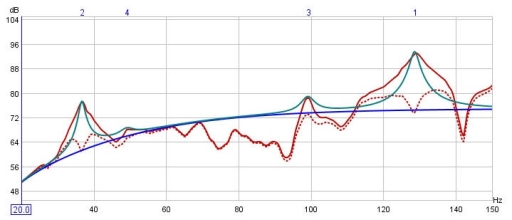 (IMAGE A METTRE A JOUR)
(IMAGE A METTRE A JOUR)
REW4_Measure_EQFilters3_C
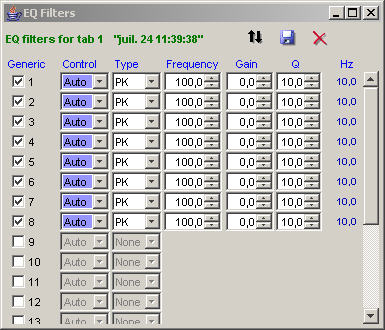 (IMAGE A METTRE A JOUR)
(IMAGE A METTRE A JOUR)
Le calcul produit des filtres qui n'agissent qu'avec un gain négatif (le but est de réduire les résonnances), si l'on veut introduire un filtre avec un gain positif il faudra le faire manuellement : à faire avec prudence car cela détériore le rapport signal/bruit
Si on ajuste le facteur Q on cliquera sur Adjust PK Gains pour recalculer les gains en conséquence : si nécessaire limiter le gain aux valeurs supportées par l'égaliseur
- On transfert maintenant les filtres dans l'égaliseur : voir la procédure
- Pour préciser ces réglages on va déterminer le niveau cible de mesure avec les filtres en action (on clique sur Set Target Level), on supprime les filtres en cours (menu Equaliser > Reset Filters for Current Measurement) et on recommence toute la procédure de calcul des filtres à partir de ce nouveau niveau cible



![]() il s'affiche le panneau de mesure :
il s'affiche le panneau de mesure :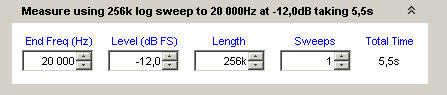
![]() :
: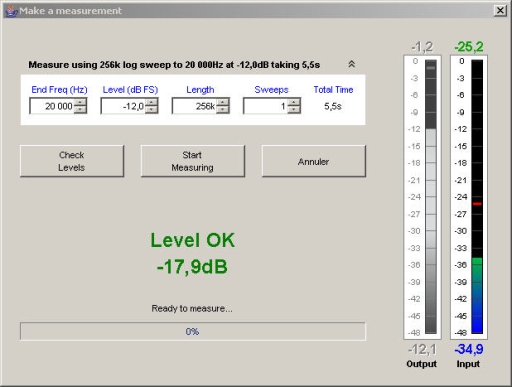
![]() : enceinte gauche et droite
: enceinte gauche et droite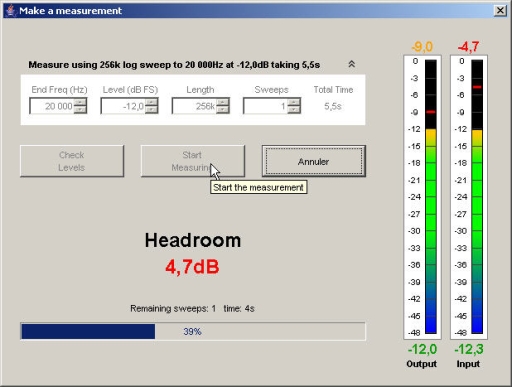 (IMAGE A METTRE A JOUR)
(IMAGE A METTRE A JOUR)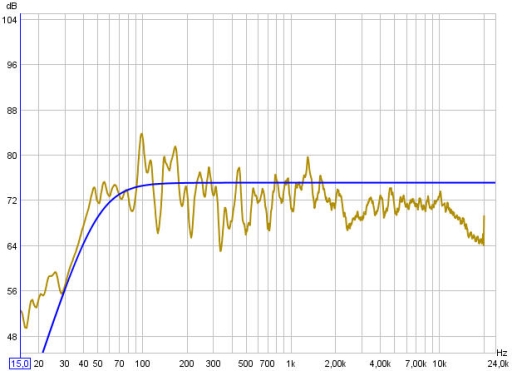 (IMAGE A METTRE A JOUR)
(IMAGE A METTRE A JOUR)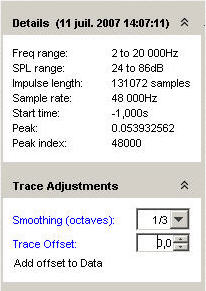 (IMAGE A METTRE A JOUR)
(IMAGE A METTRE A JOUR)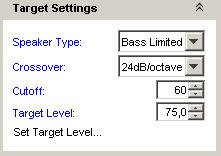
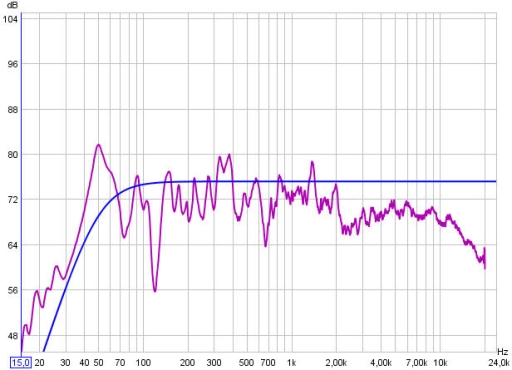 (IMAGE A METTRE A JOUR)
(IMAGE A METTRE A JOUR)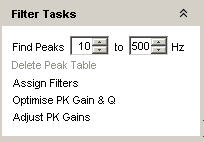
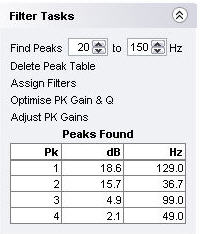 (IMAGE A METTRE A JOUR)
(IMAGE A METTRE A JOUR) :
: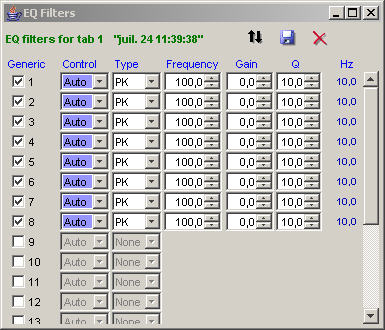 (IMAGE A METTRE A JOUR)
(IMAGE A METTRE A JOUR)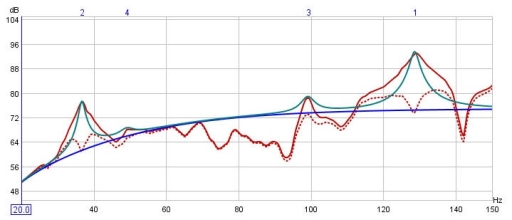 (IMAGE A METTRE A JOUR)
(IMAGE A METTRE A JOUR)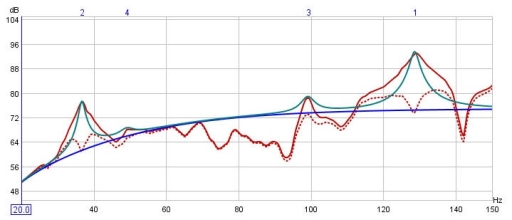 (IMAGE A METTRE A JOUR)
(IMAGE A METTRE A JOUR)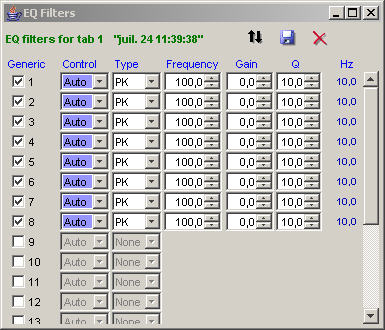 (IMAGE A METTRE A JOUR)
(IMAGE A METTRE A JOUR)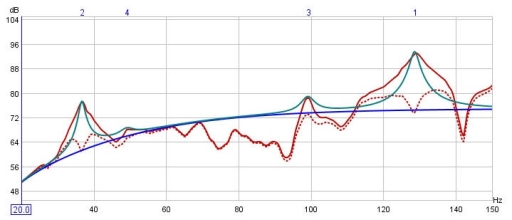 (IMAGE A METTRE A JOUR)
(IMAGE A METTRE A JOUR)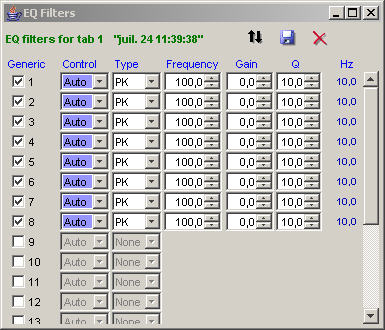 (IMAGE A METTRE A JOUR)
(IMAGE A METTRE A JOUR)